PDFelement - Leistungsstarker und einfacher PDF-Editor
Starten Sie mit der einfachsten Art, PDFs zu verwalten - mit PDFelement!
Erfahren Sie, wie Sie mehrere JPG-Dateien online und offline zu einer PDF-Datei zusammenfügen können. Klicken Sie hier, um mehr zu erfahren.
Möchten Sie mehrere JPG-Dateien zu einer PDF-Datei zusammenführen? Dieser Artikel kann Ihnen dabei helfen. Viele Tools im Internet ermöglichen es Ihnen, mehrere JPG-Dateien online zu PDF zu kombinieren. Lassen Sie uns mehr darüber herausfinden.
Wir machen oft Fotos, wo immer wir hingehen, besonders wenn wir im Urlaub sind. Außerdem können Studenten Bilder für ihre Unterrichtsmodule oder Vorlesungen sammeln. Am besten fassen Sie die Bilder in einer Datei zusammen. Wenn Sie sie in einer Datei zusammenfassen, können Sie sie leichter ansehen und weitergeben.
Sehen Sie sich also an, wie Sie das mit Hilfe dieser Tools erreichen können.
Teil 1. Was ist JPG? Warum werden mehrere JPG-Dateien zu einer PDF-Datei zusammengeführt?
JPG ist ein komprimiertes Bildformat, das digitale Bilder enthält. Es ist eines der gebräuchlichsten Bildformate, die in Digitalkameras, im Internet und in verschiedenen Betriebskameras verwendet werden. Ein Komprimierungsverhältnis von 10:1 kann auf die JPG-Fotos angewendet werden, ohne dass Details verloren gehen. Das Ergebnis ist eine kleinere Dateigröße, so dass Sie die Bilder viel einfacher weitergeben und speichern können. Der Grad der Komprimierung in der JPG-Datei kann eingestellt werden. Das bedeutet, dass Sie die Bilddaten mit minimaler bis maximaler Komprimierung speichern können, je nach den Vorlieben des Benutzers. JPG-Bilder eignen sich hervorragend für realistische Gemälde und Fotos.
Es gibt verschiedene Gründe, warum man mehrere JPG-Dateien zu einer PDF-Datei zusammenführen möchte. Werfen wir einen Blick auf sie.
- Sie möchten die Bilder, die sich auf eine einzige Datei beziehen, kombinieren.
- Erstellen Sie Ihr Fotoalbum.
- Sie möchten die zugehörigen Objekte ganz einfach per E-Mail versenden.
- Zum Archivieren der Fotos.
Teil 2. [Bonus] Wie kann man JPG-Dateien mit dem Desktop Tool zu einer PDF-Datei zusammenfügen?
Wenn Sie mehrere JPG-Bilder mit einem Desktop-Tool in einer einzigen PDF-Datei kombinieren möchten, können Sie PDFelement verwenden. Das Beste an der Software ist, dass Sie mit ihr nicht nur JPG-Bilder, sondern auch PPT, XLS, DOC und GIFs in einem PDF-Dokument kombinieren können.
 G2-Wertung: 4.5/5 |
G2-Wertung: 4.5/5 |  100 % Sicher |
100 % Sicher |Sie können PDFs für geschäftliche Zwecke, mehrere Projekte oder Lernaktivitäten erstellen. Der Hauptvorteil des Tools besteht darin, dass Sie nicht das gleiche Dateiformat zusammenführen müssen. Es ist möglich, verschiedene Bilder gleichzeitig zu kombinieren und sie dann in einem PDF-Dokument zusammenzufügen.
Wenn Sie PDFelement verwenden, können Sie ganz einfach mehrere JPG-Dateien in einer einzigen PDF-Datei kombinieren. Es ist auch möglich, die Reihenfolge der Bilder zu ändern, nachdem Sie die JPGs hochgeladen haben. Sie können die Reihenfolge der Bilder ändern, nachdem Sie die JPGs hochgeladen haben. Um die Reihenfolge Ihrer Bilder zu ändern, ziehen Sie einfach die Maus auf die drei Zeilen und ändern Sie dann die Reihenfolge. Sie müssen auch das PDFelement installieren und dann die unten angegebenen Schritte ausführen.
Schritt 1 Öffnen Sie die Option "PDF kombinieren"
Nach der Installation müssen Sie nur noch auf PDFelement klicken, um die Anwendung zu starten. Klicken Sie einfach auf "PDF kombinieren"; es öffnet sich ein neues Fenster, in das Sie mehrere JPGs per Drag & Drop ziehen oder auf die Option "Datei auswählen" klicken können, um mehrere JPGs zu importieren.
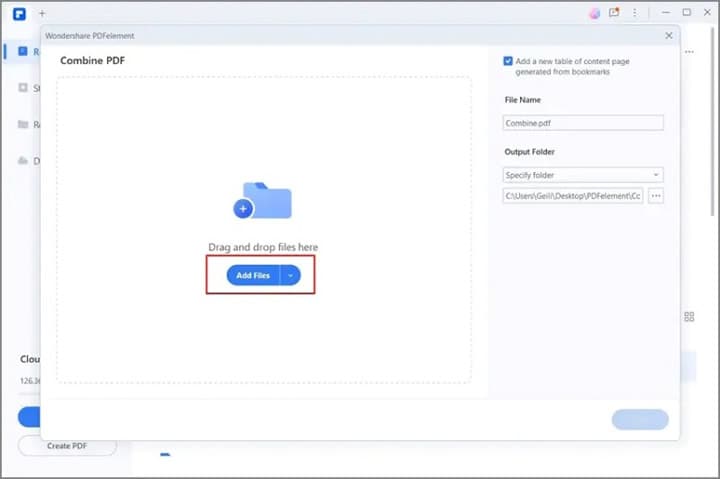
Schritt 2 Initiieren Sie den Kombinationsprozess
Sie können einfach weitere Dateien hochladen, indem Sie auf die Option "Datei hinzufügen" klicken. Als nächstes müssen Sie die Art der Bilder auswählen und dann auf "Anwenden" klicken, um die JPGs in einer einzigen PDF-Datei zusammenzuführen.
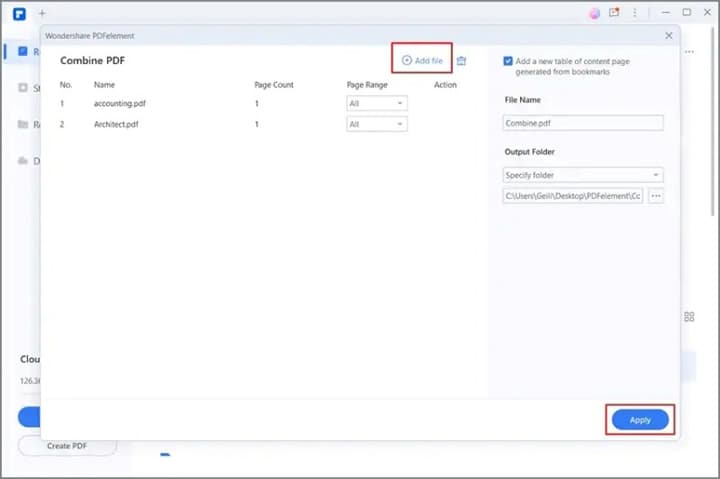
Schritt 3 Speichern Sie das kombinierte JPG-PDF
Es wird eine PDF-Datei erstellt und angezeigt, die mehrere JPGs enthält. Gehen Sie einfach mit der Maus auf die Option "Datei" und wählen Sie die Option "Speichern unter", um die PDF-Datei auf Ihrem Computer zu speichern.
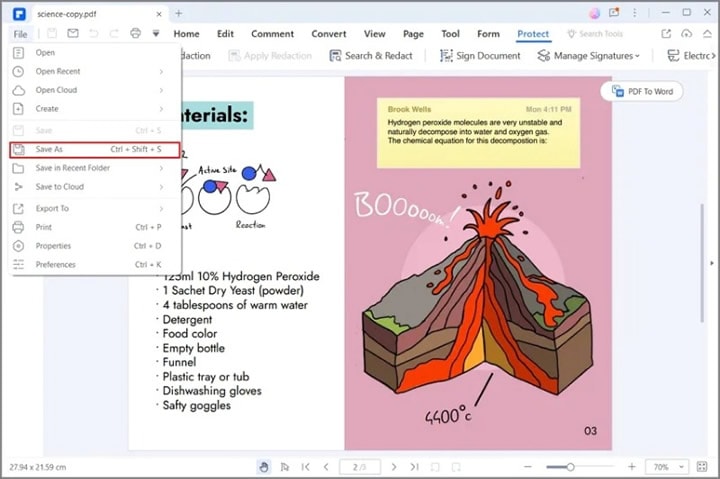
Teil 3. 4 Methoden, um mehrere JPG-Dateien online kostenlos in PDF-Dateien zusammenzuführen
Wenn Sie mehrere JPG-Dateien kostenlos online in PDF zusammenführen möchten, können Sie einige Online-Tools verwenden. Sehen Sie sie sich an.
1. HiPDF, All-in-One Online-PDF-Lösung
HiPDF ist ein Online-Tool, mit dem Sie mehrere JPG-Dateien zu einer PDF-Datei zusammenführen können. Der Converter kann perfekt arbeiten und JPG-Dateien sofort in PDF-Dateien umwandeln. Das Converter Tool kann kostenlos verwendet werden. Das Tool kann unter Windows, Linux, Mac, iOS und Android genutzt werden.
Das Tool gewährleistet den Datenschutz und die Sicherheit der Datei, die Sie hochladen. HiPDF löscht die Datei nach Abschluss des Vorgangs. Es ist ein Converter Tool für jedermann, einschließlich Studenten, Datenanalysten und mehr. Das Tool ist auch deshalb so effektiv, weil Sie dafür keine Software installieren müssen. Außerdem können Sie ganz einfach Dateien von Ihrem Gerät über OneDrive, DropBox und Box hochladen.
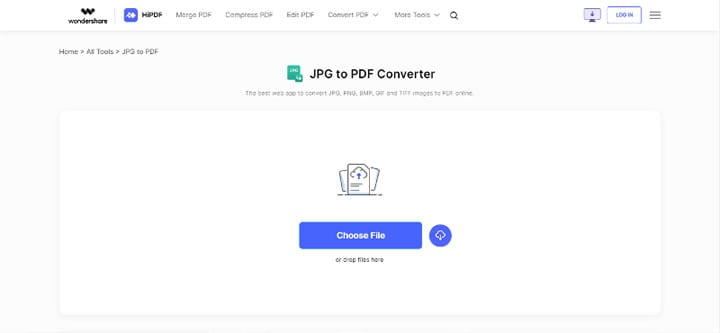
Die Schritte, die Sie für das Online-Zusammenführen von JPG zu PDF befolgen müssen, sind unten angegeben.
- Öffnen Sie die Webseite von HiPDF und gehen Sie zum Abschnitt "JPG zu PDF" des Tools.
- Importieren Sie die JPG-Dateien, die Sie in ein PDF einfügen möchten, indem Sie auf die Option "Datei auswählen" klicken.
- Klicken Sie dann auf die "Konvertieren" Option und die JPG-Datei wird in eine PDF-Datei umgewandelt.
- Klicken Sie auf "Download", um die Datei auf Ihrem Gerät zu speichern. Wenn Sie möchten, können Sie sie auch in Box oder DropBox speichern.
2. JPG2PDF, JPG-Bilder online in PDF-Dokumente konvertieren
Sie können ganz einfach mehrere JPG-Bilder in einem PDF-Dateikatalog kombinieren und diesen dann mit anderen teilen. Es gibt keine Begrenzung für die Dateigröße, keine Registrierung und kein Wasserzeichen. Mit Hilfe des Tools können Sie JPG-Bilder ganz einfach drehen, optimieren und verkleinern, ohne die tatsächliche Auflösung zu verändern. Das Tool ist einfach zu bedienen und erfordert keine technischen Vorkenntnisse.
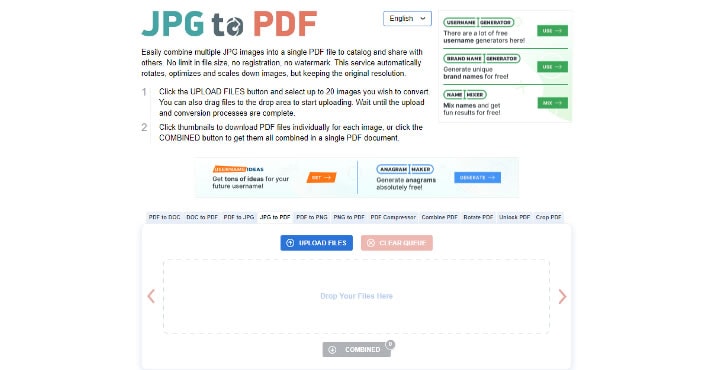
Wenn Sie mehrere JPG-Dateien in eine PDF-Datei einfügen müssen, können Sie einige einfache Schritte befolgen. Werfen wir einen kurzen Blick auf sie.
- Klicken Sie auf die Schaltfläche "Dateien hochladen" und wählen Sie dann die Bilddateien aus. Sie können bis zu 20 Bilder auswählen, die Sie konvertieren möchten. Sie haben auch die Möglichkeit, die Dateien per Drag & Drop hochzuladen. Als nächstes müssen Sie warten, bis der Upload oder die Konvertierung abgeschlossen ist.
- Klicken Sie dann auf die Thumbnails, um die PDF-Dateien einzeln herunterzuladen oder auf die Schaltfläche "Kombiniert", um alle Dateien in einem PDF-Dokument zusammenzufassen.
3. iLovePDF, JPG-Dateien online zu PDF zusammenfügen
iLovePDF ist ein plattformübergreifender Online-Dienst, mit dem Sie PDF-Dokumente auf unterschiedliche Weise verwalten können. Mit diesem Dokument können Sie PDFs bearbeiten und auch mehrere JPGs in einer PDF-Datei kombinieren. iLovePDF ist eines der Tools, mit denen Sie Ihre Fähigkeiten erweitern können. Es ist ein kostenloses Tool. Die Oberfläche von iLovePDF ist einfach zu verstehen. Es ist eine beständige Wahrheit. Die Verwendung des Tools ist ganz einfach. Sie können ganz einfach durch die Plattform navigieren. Die JPG-Bilder können in wenigen Sekunden zu einer PDF-Datei kombiniert werden.
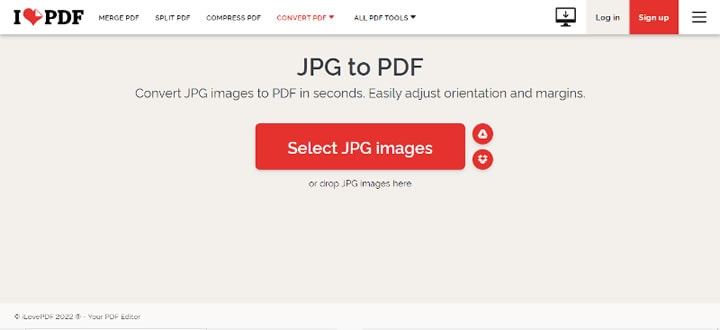
Im Folgenden finden Sie die Schritte zum Kombinieren mehrerer JPG-Bilder in einer PDF-Datei. Werfen wir einen kurzen Blick auf sie.
- Öffnen Sie das iLovePDF Tool in Ihrem bevorzugten Webbrowser.
- Gehen Sie zu dem Abschnitt JPG zu PDF.
- Klicken Sie auf die Option "JPG-Bilder auswählen". Sie können auch die Optionen zum Ablegen von JPG-Bildern verwenden, um diese dem Tool hinzuzufügen.
- Sobald Sie die Datei hochgeladen haben, werden die JPG-Bilder zu einer PDF-Datei kombiniert.
4. SmallPDF, Konvertieren Sie Ihre Bilder kostenlos online in PDFs
SmallPDF ist eines der besten Tools, die Sie online finden werden, um mehrere JPG-Dateien in eine PDF-Datei zusammenzuführen. Mit diesem Tool können Sie eine schnelle und einfache Konvertierung durchführen. Alles, was Sie tun müssen, ist, die JPG-Bilder in die vorgegebene Toolbox zu ziehen und dort abzulegen, um sie umzuwandeln.
Das Tool verwendet eine SSL-Verschlüsselung, um sicherzustellen, dass die Bilder, die Sie weitergeben, während des gesamten Übertragungsvorgangs absolut sicher sind. Niemand hat also Zugriff auf die Dateien, die Sie freigeben. Der JPG zu PDF Converter funktioniert unabhängig und ist browserbasiert. So können Sie ganz einfach von Ihrem Handy oder Desktop aus darauf zugreifen.
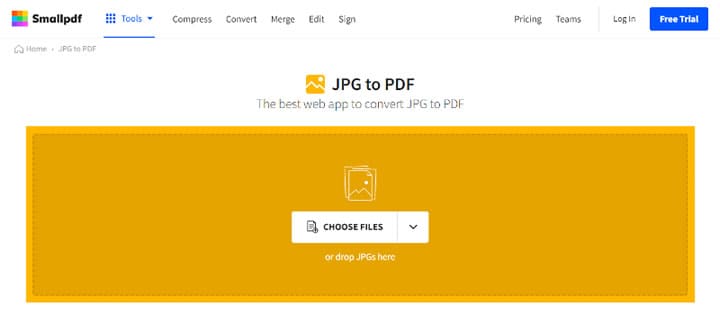
Nach dem ersten Hochladen der Datei haben Sie die Möglichkeit, weitere Bilder hinzuzufügen, wenn Sie mit dem Online-Tool mehrere Dateien in einer PDF-Datei speichern und kombinieren möchten.
Wenn Sie JPG-Bilder in eine PDF-Datei umwandeln möchten, müssen Sie nur einige einfache Schritte befolgen. Schauen wir sie uns an.
- Öffnen Sie SmallPDF in Ihrem bevorzugten Webbrowser.
- Laden Sie die Bilder in den JPG zu PDF Converter hoch.
- Als Nächstes müssen Sie auf "PDF jetzt erstellen!" klicken, damit der Konvertierungsvorgang abgeschlossen werden kann.
- Speichern Sie das konvertierte PDF auf Ihrem Gerät.
Teil 4. Leute fragen auch
1. Wie erstellt man ein ZIP von mehreren JPGs auf Mac und Windows?
Wenn Sie unter Windows eine Zip-Datei mit mehreren JPGs erstellen müssen, klicken Sie einfach mit der rechten Maustaste auf die Option "Neu" und wählen Sie "Komprimierter Ordner". Geben Sie den Namen des Ordners ein und ziehen Sie dann die JPG-Bilder per Drag & Drop, um sie zu komprimieren.
Auf dem Mac müssen Sie lediglich die JPG-Dateien in einen Ordner verschieben, mit der rechten Maustaste auf den Ordner klicken und im Menü "Komprimieren" wählen.
2. Ist es möglich, auch PNG-Dateien zusammenzuführen?
Sie können PNG-Dateien zusammenführen und sie in PDF-Dateien umwandeln. Wir empfehlen daher PDFelement, da es ein einfach zu verwendendes Tool ist.
3. Wann sollten wir JPG verwenden?
Wenn Sie mit Fotos und Grafiken arbeiten, bietet JPG die richtige Komprimierung für die Bilder, so dass sie für Webseiten geeignet sind. Sie können mehrere JPG-Dateien einfach online zu PDF-Dateien kombinieren und herunterladen. Sie drucken also Fotos mit geringer Komprimierung und hoher Auflösung.



